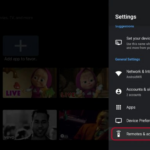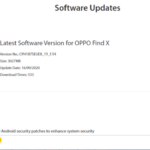Cara aktifkan dark mode whatsapp android – Bosan dengan tampilan WhatsApp yang terang dan silau di mata? Tak perlu khawatir, kini WhatsApp telah menghadirkan fitur Dark Mode yang akan memberikan pengalaman chatting yang lebih nyaman di malam hari. Dengan tampilan gelap, mata Anda akan terhindar dari kelelahan dan Anda dapat fokus pada percakapan tanpa terganggu oleh cahaya yang menyilaukan. Yuk, simak cara mengaktifkan Dark Mode WhatsApp di perangkat Android Anda!
Artikel ini akan membahas secara lengkap tentang cara mengaktifkan Dark Mode WhatsApp, mulai dari penjelasan tentang manfaat Dark Mode, langkah-langkah mengaktifkannya, hingga tips dan trik menggunakan Dark Mode secara optimal. Siap-siap merasakan pengalaman chatting yang lebih nyaman dan elegan dengan Dark Mode WhatsApp!
Cara Mengaktifkan Dark Mode WhatsApp Android
Bosan dengan tampilan WhatsApp yang terang dan silau di mata? Dark Mode hadir sebagai solusi yang nyaman dan stylish untuk pengguna Android. Dark Mode menawarkan tampilan antarmuka WhatsApp yang gelap, mengurangi ketegangan mata, dan menghemat baterai. Pengaturan Dark Mode di WhatsApp mudah diakses, baik melalui pengaturan aplikasi maupun pengaturan sistem Android.
Mengenal Dark Mode WhatsApp
Dark Mode WhatsApp adalah fitur yang mengubah tampilan aplikasi dari terang ke gelap. Dengan Dark Mode, latar belakang WhatsApp menjadi gelap, teks menjadi lebih terang, dan beberapa elemen antarmuka berubah warna. Ini memberikan tampilan yang lebih nyaman untuk mata, terutama di lingkungan gelap atau malam hari.
Manfaat Dark Mode WhatsApp
Dark Mode WhatsApp menawarkan beberapa manfaat, antara lain:
- Mengurangi Ketegangan Mata: Tampilan gelap mengurangi silau dan ketegangan pada mata, terutama di lingkungan dengan pencahayaan rendah.
- Meningkatkan Kontras: Kontras yang lebih baik antara teks dan latar belakang membuat membaca pesan lebih mudah.
- Menghemat Baterai: Layar AMOLED dan OLED yang digunakan pada banyak smartphone Android mengonsumsi daya lebih sedikit saat menampilkan warna gelap.
- Tampilan Stylish: Dark Mode memberikan tampilan yang lebih modern dan minimalis.
Cara Mengaktifkan Dark Mode WhatsApp Melalui Pengaturan Aplikasi
Berikut langkah-langkah untuk mengaktifkan Dark Mode WhatsApp melalui pengaturan aplikasi:
- Buka aplikasi WhatsApp di smartphone Android.
- Ketuk ikon tiga titik vertikal di sudut kanan atas layar.
- Pilih “Setelan” atau “Settings” dari menu yang muncul.
- Pilih “Chats” atau “Obrolan” dari menu pengaturan.
- Gulir ke bawah dan cari opsi “Tema” atau “Theme”.
- Pilih “Gelap” atau “Dark” untuk mengaktifkan Dark Mode.
Cara Mengaktifkan Dark Mode WhatsApp Melalui Pengaturan Sistem Android
Beberapa smartphone Android memungkinkan pengguna untuk mengaktifkan Dark Mode secara sistemik, yang akan mempengaruhi tampilan semua aplikasi, termasuk WhatsApp. Berikut cara mengaktifkannya:
- Buka pengaturan sistem Android.
- Cari opsi “Tampilan” atau “Display”.
- Pilih “Tema” atau “Theme”.
- Pilih “Gelap” atau “Dark” untuk mengaktifkan Dark Mode sistem.
Setelah Dark Mode sistem aktif, WhatsApp akan otomatis menggunakan tampilan gelap.
Memilih Tema Dark Mode
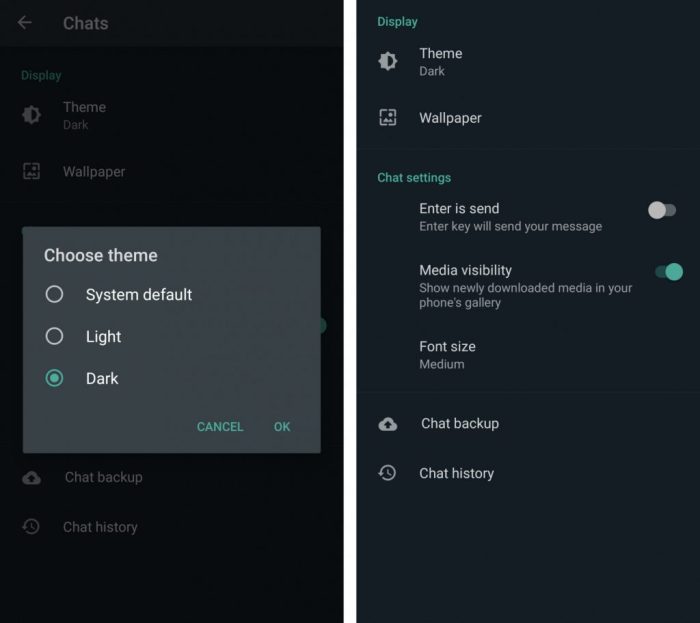
Setelah mengaktifkan Dark Mode, kamu akan disambut dengan pilihan tema yang menarik. WhatsApp menyediakan beberapa pilihan tema Dark Mode yang dapat kamu sesuaikan dengan preferensimu. Tema Dark Mode tidak hanya membuat tampilan WhatsApp lebih elegan, tetapi juga membantu mengurangi ketegangan mata, terutama saat menggunakan aplikasi di malam hari.
Pilihan Tema Dark Mode
WhatsApp menawarkan beberapa pilihan tema Dark Mode, masing-masing dengan karakteristiknya sendiri. Berikut adalah beberapa tema Dark Mode yang tersedia:
- Dark Mode Standar: Tema ini menghadirkan tampilan klasik Dark Mode dengan warna gelap yang lembut. Tema ini ideal bagi pengguna yang menginginkan tampilan Dark Mode yang sederhana dan nyaman di mata.
- Dark Mode Gelap: Tema ini menghadirkan tampilan Dark Mode yang lebih gelap dan intens. Tema ini cocok bagi pengguna yang menginginkan tampilan yang lebih kontras dan dramatis.
- Dark Mode Abu-abu: Tema ini menghadirkan tampilan Dark Mode dengan warna abu-abu yang lembut. Tema ini cocok bagi pengguna yang menginginkan tampilan yang lebih kalem dan tidak terlalu mencolok.
Membandingkan Tema Dark Mode
Untuk membantu kamu memilih tema Dark Mode yang sesuai, berikut adalah tabel perbandingan antar tema Dark Mode yang tersedia:
| Tema | Warna | Intensitas | Cocok untuk |
|---|---|---|---|
| Dark Mode Standar | Gelap lembut | Sedang | Pengguna yang menginginkan tampilan Dark Mode yang sederhana dan nyaman di mata |
| Dark Mode Gelap | Gelap intens | Tinggi | Pengguna yang menginginkan tampilan yang lebih kontras dan dramatis |
| Dark Mode Abu-abu | Abu-abu lembut | Rendah | Pengguna yang menginginkan tampilan yang lebih kalem dan tidak terlalu mencolok |
Cara Memilih Tema Dark Mode
Memilih tema Dark Mode yang tepat adalah hal yang sangat personal. Pertimbangkan preferensi dan kebutuhanmu dalam memilih tema yang tepat. Misalnya, jika kamu sering menggunakan WhatsApp di malam hari, kamu mungkin ingin memilih tema Dark Mode yang lebih gelap untuk mengurangi ketegangan mata. Namun, jika kamu lebih menyukai tampilan yang lebih lembut, kamu bisa memilih tema Dark Mode yang lebih terang.
Contoh Gambar Tema Dark Mode
Untuk lebih jelasnya, berikut adalah contoh gambar dari setiap tema Dark Mode yang tersedia:
- Dark Mode Standar: [Gambar Dark Mode Standar] Tema ini menghadirkan tampilan Dark Mode dengan warna gelap yang lembut. Tema ini ideal bagi pengguna yang menginginkan tampilan Dark Mode yang sederhana dan nyaman di mata.
- Dark Mode Gelap: [Gambar Dark Mode Gelap] Tema ini menghadirkan tampilan Dark Mode yang lebih gelap dan intens. Tema ini cocok bagi pengguna yang menginginkan tampilan yang lebih kontras dan dramatis.
- Dark Mode Abu-abu: [Gambar Dark Mode Abu-abu] Tema ini menghadirkan tampilan Dark Mode dengan warna abu-abu yang lembut. Tema ini cocok bagi pengguna yang menginginkan tampilan yang lebih kalem dan tidak terlalu mencolok.
Menyesuaikan Tema Dark Mode
Selain memilih tema Dark Mode yang tersedia, kamu juga dapat menyesuaikan tema Dark Mode dengan preferensimu. Misalnya, kamu dapat mengubah warna latar belakang, warna teks, dan ukuran font. Untuk menyesuaikan tema Dark Mode, kamu dapat mengikuti langkah-langkah berikut:
- Buka aplikasi WhatsApp.
- Ketuk ikon tiga titik di sudut kanan atas layar.
- Pilih “Setelan”.
- Pilih “Chat”.
- Pilih “Tema”.
- Pilih tema Dark Mode yang kamu inginkan.
- Kamu dapat menyesuaikan warna latar belakang, warna teks, dan ukuran font sesuai dengan preferensimu.
Mengatur Tampilan Dark Mode
Setelah mengaktifkan Dark Mode di WhatsApp, kamu dapat mengatur tampilannya agar sesuai dengan preferensimu. Pengaturan ini memungkinkan kamu untuk menyesuaikan tingkat kegelapan, warna aksen, ukuran font, dan tampilan ikon serta notifikasi.
Mengatur Tingkat Kegelapan Tema Dark Mode
Pengaturan tingkat kegelapan memungkinkan kamu untuk memilih tingkat kegelapan tema Dark Mode yang kamu inginkan. Ada tiga pilihan tingkat kegelapan, yaitu:
- Standar: Tingkat kegelapan standar yang digunakan WhatsApp.
- Gelap: Tingkat kegelapan yang lebih gelap dibandingkan dengan standar.
- Ekstra Gelap: Tingkat kegelapan yang paling gelap dan memberikan kontras yang tinggi.
Untuk mengatur tingkat kegelapan, buka menu pengaturan WhatsApp, lalu pilih opsi ‘Tema’ dan pilih tingkat kegelapan yang kamu inginkan.
Mengatur Warna Aksen Tema Dark Mode
Warna aksen adalah warna yang digunakan untuk tombol, ikon, dan elemen lainnya di WhatsApp. Kamu dapat memilih warna aksen yang kamu sukai dari beberapa pilihan warna yang tersedia.
Untuk mengatur warna aksen, buka menu pengaturan WhatsApp, lalu pilih opsi ‘Tema’ dan pilih warna aksen yang kamu inginkan.
Mengatur Ukuran Font Tema Dark Mode
Pengaturan ukuran font memungkinkan kamu untuk menyesuaikan ukuran font teks di WhatsApp agar lebih mudah dibaca. Kamu dapat memilih ukuran font kecil, sedang, atau besar.
Untuk mengatur ukuran font, buka menu pengaturan WhatsApp, lalu pilih opsi ‘Tema’ dan pilih ukuran font yang kamu inginkan.
Mengatur Tampilan Ikon Tema Dark Mode
Tampilan ikon di WhatsApp dapat disesuaikan dengan preferensimu. Kamu dapat memilih ikon standar, ikon bulat, atau ikon persegi.
Untuk mengatur tampilan ikon, buka menu pengaturan WhatsApp, lalu pilih opsi ‘Tema’ dan pilih tampilan ikon yang kamu inginkan.
Mengatur Tampilan Notifikasi Tema Dark Mode
Tampilan notifikasi di WhatsApp dapat disesuaikan agar lebih mudah dibaca dan tidak mengganggu. Kamu dapat memilih tampilan notifikasi standar, notifikasi berwarna, atau notifikasi gelap.
Untuk mengatur tampilan notifikasi, buka menu pengaturan WhatsApp, lalu pilih opsi ‘Tema’ dan pilih tampilan notifikasi yang kamu inginkan.
Menggunakan Dark Mode WhatsApp
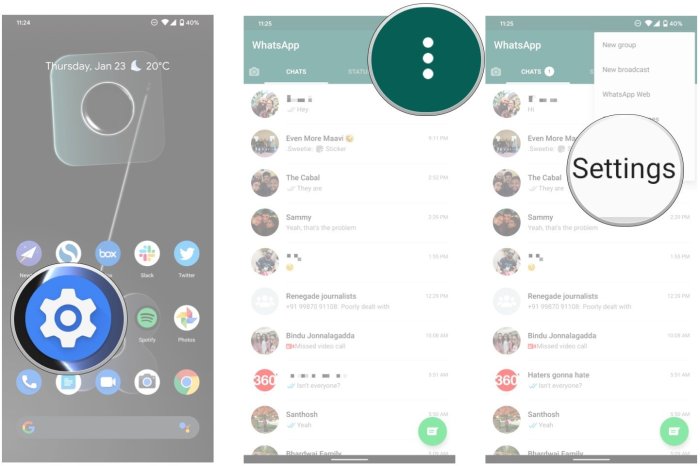
Dark Mode WhatsApp adalah fitur yang memungkinkan pengguna untuk mengubah tampilan WhatsApp menjadi lebih gelap. Fitur ini bermanfaat bagi pengguna yang menghabiskan banyak waktu di WhatsApp, terutama di malam hari. Dark Mode dapat membantu mengurangi ketegangan mata dan meningkatkan pengalaman penggunaan WhatsApp.
Contoh Penggunaan Dark Mode WhatsApp, Cara aktifkan dark mode whatsapp android
Dark Mode WhatsApp dapat digunakan untuk berbagai aktivitas, seperti chatting, panggilan, dan status. Berikut beberapa contohnya:
- Chatting: Dark Mode dapat membantu meningkatkan fokus dan mengurangi kelelahan mata saat chatting dalam waktu lama.
- Panggilan: Dark Mode dapat membantu meningkatkan kualitas panggilan, terutama di lingkungan yang gelap.
- Status: Dark Mode dapat membantu meningkatkan visibilitas status dan mempermudah pengguna untuk membaca konten status.
Cara Menggunakan Dark Mode WhatsApp dengan Optimal
Untuk menggunakan Dark Mode WhatsApp dengan optimal, pengguna dapat melakukan beberapa hal berikut:
- Aktifkan Dark Mode: Pengguna dapat mengaktifkan Dark Mode WhatsApp melalui pengaturan aplikasi.
- Sesuaikan Tampilan: Pengguna dapat menyesuaikan tampilan Dark Mode WhatsApp sesuai dengan preferensi mereka, seperti memilih tema gelap atau terang.
- Manfaatkan Fitur: Pengguna dapat memanfaatkan fitur Dark Mode WhatsApp, seperti font yang lebih besar dan kontras yang lebih tinggi, untuk meningkatkan pengalaman penggunaan.
Tips dan Trik untuk Menggunakan Dark Mode WhatsApp dengan Lebih Efisien
Berikut beberapa tips dan trik untuk menggunakan Dark Mode WhatsApp dengan lebih efisien:
- Aktifkan Dark Mode di Perangkat: Pengguna dapat mengaktifkan Dark Mode di perangkat mereka untuk mendapatkan pengalaman yang lebih konsisten.
- Gunakan Mode Malam: Pengguna dapat menggunakan mode malam di perangkat mereka untuk mengurangi emisi cahaya biru yang dapat mengganggu tidur.
- Sesuaikan Font dan Kontras: Pengguna dapat menyesuaikan font dan kontras WhatsApp sesuai dengan kebutuhan mereka untuk meningkatkan kenyamanan.
Perbedaan Pengalaman Penggunaan WhatsApp dengan Dark Mode dan Tanpa Dark Mode
Pengalaman penggunaan WhatsApp dengan Dark Mode berbeda dengan tanpa Dark Mode. Berikut beberapa perbedaannya:
- Tampilan: Dark Mode WhatsApp memiliki tampilan yang lebih gelap, yang dapat membantu mengurangi ketegangan mata dan meningkatkan pengalaman penggunaan di malam hari.
- Kontras: Dark Mode WhatsApp memiliki kontras yang lebih tinggi, yang dapat membantu meningkatkan visibilitas teks dan gambar.
- Efisiensi: Dark Mode WhatsApp dapat membantu meningkatkan efisiensi penggunaan baterai, terutama di perangkat dengan layar OLED.
Cara Mengembalikan Tampilan WhatsApp ke Mode Terang
Untuk mengembalikan tampilan WhatsApp ke mode terang, pengguna dapat mengikuti langkah-langkah berikut:
- Buka aplikasi WhatsApp.
- Ketuk ikon tiga titik di sudut kanan atas.
- Pilih “Pengaturan”.
- Pilih “Chats”.
- Pilih “Tema”.
- Pilih “Terang”.
Akhir Kata
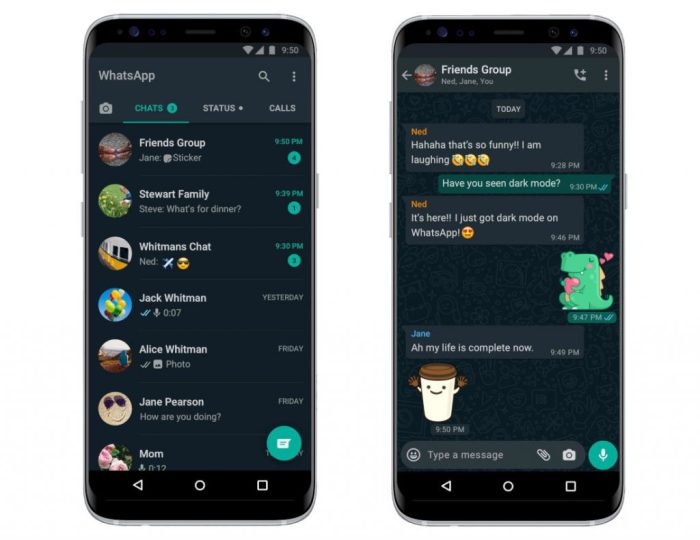
Mengaktifkan Dark Mode WhatsApp di perangkat Android Anda ternyata sangat mudah, bukan? Dengan tampilan yang lebih nyaman dan hemat baterai, Dark Mode WhatsApp menjadi pilihan yang tepat bagi Anda yang ingin menikmati pengalaman chatting yang lebih optimal. Segera aktifkan Dark Mode WhatsApp dan rasakan perbedaannya!
FAQ dan Informasi Bermanfaat: Cara Aktifkan Dark Mode Whatsapp Android
Apakah Dark Mode WhatsApp menghabiskan baterai lebih sedikit?
Ya, Dark Mode WhatsApp dapat membantu menghemat baterai, terutama pada perangkat dengan layar OLED.
Bagaimana cara mengembalikan tampilan WhatsApp ke mode terang?
Anda dapat mengembalikan tampilan WhatsApp ke mode terang dengan mengikuti langkah-langkah yang sama untuk mengaktifkan Dark Mode, tetapi pilih opsi “Light” atau “Terang” pada pengaturan.
Apakah semua perangkat Android mendukung Dark Mode WhatsApp?
Tidak semua perangkat Android mendukung Dark Mode WhatsApp. Perangkat Android yang mendukung Dark Mode biasanya memiliki versi Android yang lebih baru.